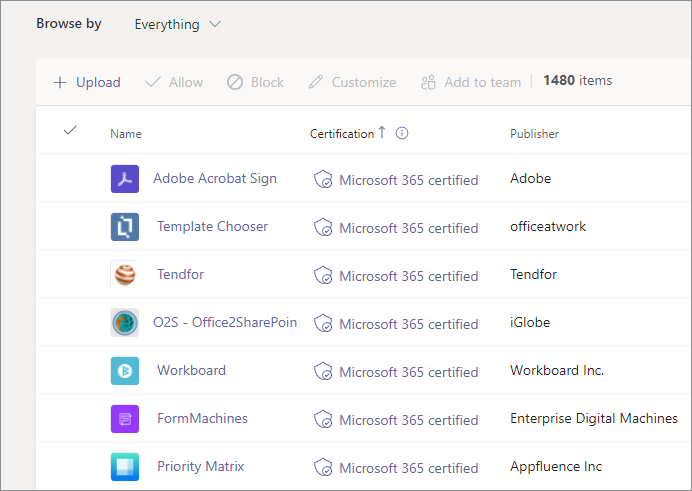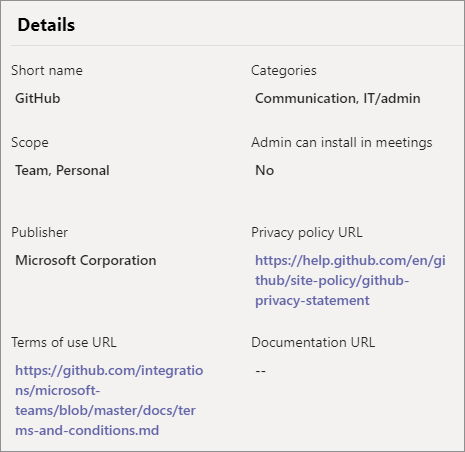보안, 데이터 처리 및 개인 정보 보호를 위한 앱 준수 프로그램을 거치는 앱에 대해 알아보기
Microsoft 365 앱 준수 프로그램은 선도적인 업계 표준 프레임워크에서 파생된 컨트롤에 대해 앱을 검사하고 감사합니다. 이 프로그램은 고객 데이터를 보호하기 위해 강력한 보안 및 규정 준수 관행이 마련되어 있음을 보여줍니다. 프로그램에는 다음과 같은 단계가 있습니다.
게시자 확인
앱 개발자가 Microsoft에 앱을 제출하려면 인증을 받아야 합니다. 개발자는 MPN(Microsoft 파트너 네트워크) 계정을 사용해 ID를 확인하고 해당 MPN 계정을 앱 등록에 연결합니다. 게시자 확인은 관리자와 사용자가 애플리케이션 개발자의 신뢰성을 이해하는 데 도움이 됩니다. 게시자 인증은 다음과 같은 장점이 있습니다.
- 고객 측면에서 투명성이 증가하고 위험이 감소 - 이 기능은 고객이 자신의 조직에서 사용 중인 앱들을 자신이 신뢰하는 개발자에 의해 게시되었다는 점을 이해할 수 있게 합니다.
- 향상된 브랜딩 -
verifiedMicrosoft Entra 동의 프롬프트, Enterprise Apps 페이지 및 사용자 및 관리자가 사용하는 기타 사용자 인터페이스에 배지가 표시됩니다. - 더욱 매끄러운 엔터프라이즈 채택 - 관리자가 게시자 확인 상태를 기본 정책 조건으로 지정한 상태로 사용자 동의 정책을 구성할 수 있습니다.
게시자 증명
게시자 증명은 앱 규정 준수 프로그램의 다음 계층입니다. 게시자 증명 앱은 앱의 보안 및 규정 준수 조치에 대해 관리자에게 확신을 더해 줍니다. 또한 앱에 대해 이러한 정보를 검토하는 시간을 줄이는 데도 도움이 됩니다. 증명은 Microsoft Defender for Cloud Apps 식별된 80개 이상의 위험 요소에 대해 앱의 보안, 데이터 처리 및 규정 준수 사례를 반영합니다. 게시자 증명 프로세스는 게시자 확인이 완료되기 전에 시작할 수 있습니다.
앱 개발자는 앱의 보안 및 규정 준수를 평가하기 위해 고객과 IT 관리자가 자주 묻는 질문이 포함된 자체 평가를 완료해야 합니다. 그런 다음 Microsoft는 보다 쉽고 시기 적절한 평가를 위해 이 정보를 게시합니다. 자세한 내용은 증명 가이드를 참조하세요.
관리자는 게시된 인증 앱을 세 가지 방법으로 빠르게 확인할 수 있습니다.
앱에 대한 추가 정보를 수집할 때 Microsoft Teams 앱 보안 및 규정 준수 링크에서 특정 앱의 세부 정보를 참조하세요. 또는 Teams 관리 센터에서
Publisher attestation링크를 선택합니다.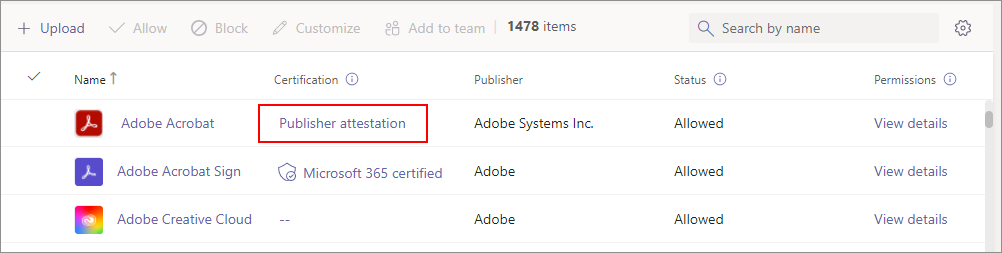
Teams 관리 센터의 앱 관리 페이지에서 앱 세부정보를 확인할 때 앱 세부 정보 페이지의 배너에서 게시자 인증 아이콘을 확인하세요.
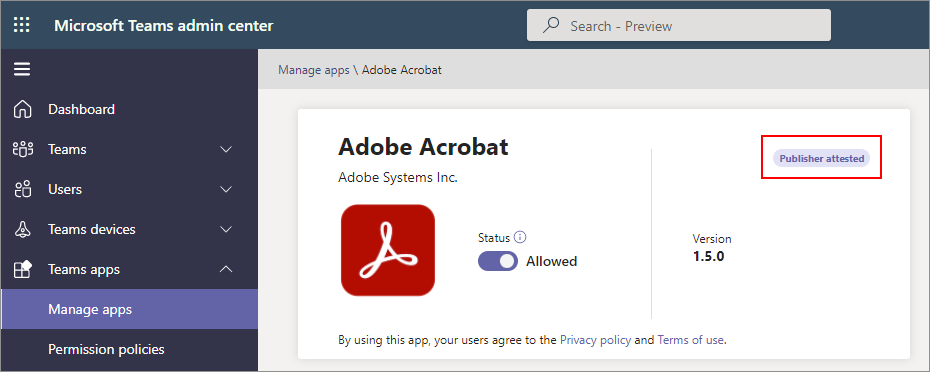
Teams 관리 센터에서 앱 권한에 대한 동의를 부여하기 전에 앱 이름 앞에 파란색 확인 표시가 게시자 증명 앱임을 나타냅니다. 모든 Microsoft 365 앱은 게시자 증명을 거치므로 Microsoft 365 앱에도 파란색 확인 표시가 표시됩니다.
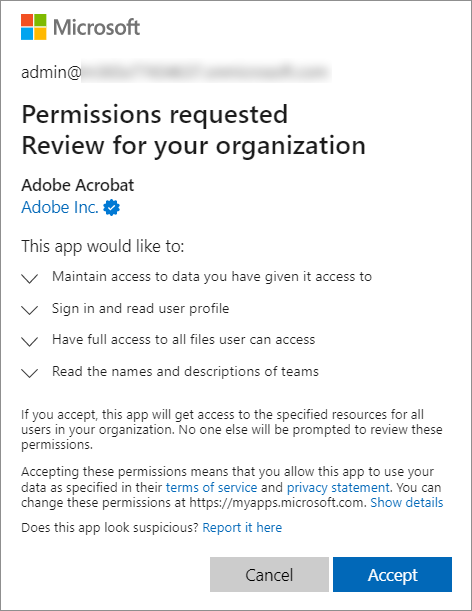
증명되거나 인증된 앱의 증명 세부 정보 페이지에는 다음 세부 정보가 나열됩니다.
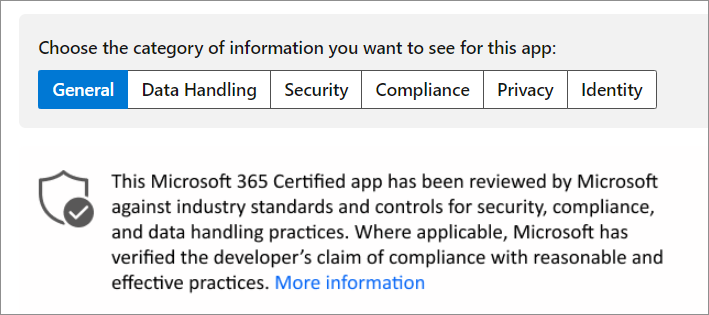
Microsoft 365 인증
앱 인증은 다음을 통해 달성됩니다.
- 자격을 갖춘 분석가의 검토.
- 앱의 보안 및 규정 준수 프레임워크, 프로세스 및 절차를 중심으로 한 종합 평가에 대한 승인.
Microsoft는 주요 업계 표준 프레임워크에서 파생된 일련의 보안 제어에 대해 앱을 확인합니다.
이 인증서는 조직에서 앱을 사용할 때 고객 데이터를 보호하기 위해 마련된 강력한 보안 및 규정 준수 관행을 보여줍니다. 관리자와 사용자가 인증을 활용하는 방법에 대한 자세한 내용은 Microsoft 365 앱 규정 준수 프로그램 개요에서 확인할 수 있습니다.
관리자는 다음과 같은 방법으로 Microsoft 365 인증된 앱을 빠르게 확인할 수 있습니다.
웹에서 앱에 대한 추가 정보를 수집하는 경우 앱에 대한 Microsoft 문서에서 방패 아이콘을 참조하세요.
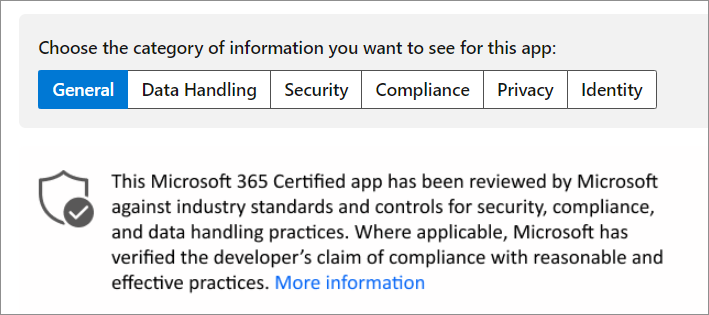
Teams 관리 센터에서 애플리케이션을 확인할 때 인증 열을 사용하여 앱 목록을 정렬합니다. 아이콘을 확인하고 필요에 따라 링크를 선택하여 위에서 언급한 앱별 페이지에 액세스합니다.
앱에 대한 세부 정보를 볼 때 해당 앱의 배너에서 Microsoft 365 인증 아이콘을 확인하세요.
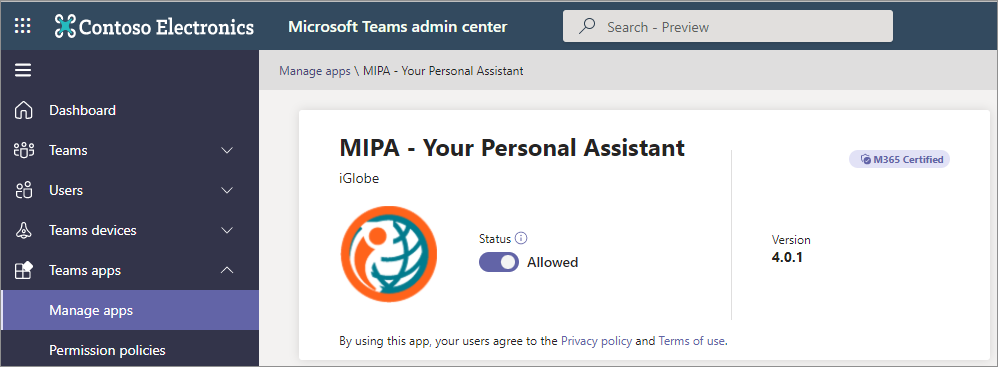
Teams 관리 센터에서 앱 권한에 대한 동의를 부여하기 전에 앱 이름 앞에 파란색 확인 표시가 게시자 증명 앱임을 나타냅니다. 모든 Microsoft 365 앱은 게시자 증명을 거치므로 Microsoft 365 앱에도 파란색 확인 표시가 표시됩니다.
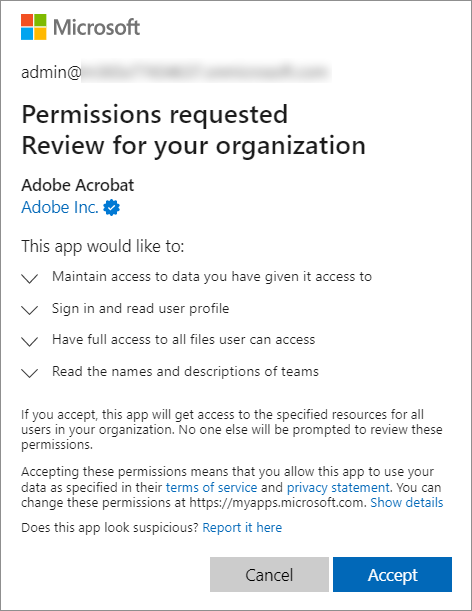
보안, 규정 준수, 개인 정보 보호 정보 보기
Microsoft 설명서 및 Teams 관리 센터에서 인증 또는 인증된 앱의 보안, 개인 정보 보호, 규정 준수 및 동작에 대한 정보를 찾을 수 있습니다.
Microsoft 문서
Microsoft Teams 앱 보안 및 규정 준수의 링크된 앱별 도움말 문서에서 각 앱에 대한 보안, 개인 정보 보호, 규정 준수 등에 관한 세부 정보를 찾을 수 있습니다.
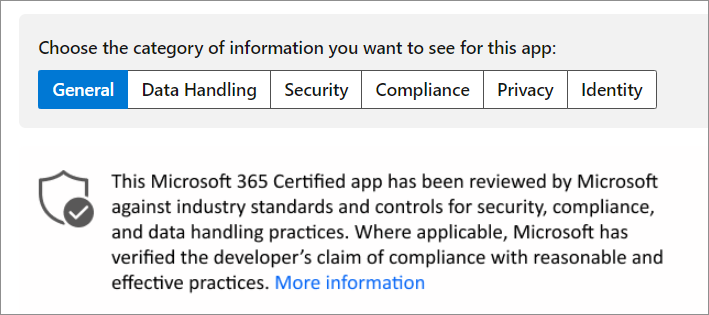
Teams 관리 센터
앱을 평가할 때 Microsoft Defender for Cloud Apps 같은 독립적인 CASB(Cloud Access Security Brokers)를 사용하여 앱의 보안 및 동작에 대한 정보를 찾을 수 있습니다. Teams 관리 센터에는 Microsoft 365 인증 앱용 Defender for Cloud Apps의 보안 및 규정 준수 정보가 포함되어 있습니다. 앱 세부 정보 페이지에서 이 정보를 확인하여 앱이 보안 요구 사항을 충족하는지 확인하세요.
참고 항목
이 기능은 organization Defender for Cloud Apps를 지원하는 라이선스가 있는지 여부에 관계없이 모든 관리자가 사용할 수 있습니다.
앱에 대한 Defender for Cloud Apps 정보에 액세스하려면 다음을 수행합니다.
Teams 관리 센터에 로그인하고 Teams 앱>앱 관리에 액세스합니다.
인증을 선택하여 앱을 정렬하고 모든 Microsoft 365 인증 앱을 테이블 맨 위로 올립니다.
Microsoft 365 인증 앱을 선택합니다.
보안 및 규정 준수 탭을 선택합니다.
앱에 지원되는 기능에 관한 자세한 내용을 보려면 각 범주의 드롭다운 목록을 선택합니다.
앱의 개인 정보 취급 방침 및 사용 약관 보기
Teams 관리 센터의 각 앱 페이지는 해당 앱의 개인정보처리방침 및 사용 약관으로 연결됩니다.
관련 기사
피드백
출시 예정: 2024년 내내 콘텐츠에 대한 피드백 메커니즘으로 GitHub 문제를 단계적으로 폐지하고 이를 새로운 피드백 시스템으로 바꿀 예정입니다. 자세한 내용은 다음을 참조하세요. https://aka.ms/ContentUserFeedback
다음에 대한 사용자 의견 제출 및 보기